Deseja criar uma bela página de informações em breve para seu site WordPress?
Uma página de pré-lançamento pode gerar expectativa, criar entusiasmo e espalhar a notícia antes mesmo de seu site entrar no ar. Você também pode usar uma página de lançamento em breve para coletar leads e obter assinantes para sua lista de e-mails.
Neste artigo, mostraremos a você como criar de forma rápida e fácil belas páginas de “Em breve” no WordPress.

Por que criar páginas em breve no WordPress?
As páginas em breve não são apenas um espaço reservado para seu site WordPress. Elas também podem ajudar a gerar leads para sua empresa.

Veja a seguir algumas maneiras de usar as páginas de informações em breve:
- Avalie o interesse do usuário – Se você não tiver certeza sobre uma ideia, uma página de lançamento em breve poderá ajudá-lo a avaliar quantas pessoas estarão interessadas no seu projeto.
- Crie entusiasmo – Você pode usar uma página de lançamento em breve para criar expectativa e deixar as pessoas entusiasmadas com sua empresa. Você pode até mesmo incentivar as pessoas a compartilharem sua página de lançamentos em breve usando concursos e brindes, o que pode ajudá-lo a atingir um público mais amplo.
- Captura de leads – Com as ferramentas certas, você pode começar a criar sua lista de e-mails e pedir aos usuários que sigam seus perfis sociais. Dessa forma, você já terá curtidas e seguidores no dia do lançamento e poderá usá-los como uma poderosa prova social.
Com isso em mente, vamos ver como você pode criar uma página de informações em breve no WordPress. Você pode usar os links rápidos abaixo para pular para uma seção específica:
- Step 1: Set Up a Domain and Hosting Account
- Step 2: Create a Beautiful Coming Soon Page
- Step 3: Connect Your Email Marketing Service
- Step 4: Publish Your Coming Soon Page
- Bonus Tip: Use SeedProd's Advanced Settings for Coming Soon Pages
- How to Switch Off SeedProd's Coming Soon Page
- Maintenance Mode vs Coming Soon: Which Page Should You Use?
Etapa 1: Configurar um domínio e uma conta de hospedagem
Antes de criar uma página de informações em breve, você precisará de um nome de domínio e de um provedor de hospedagem WordPress.
Normalmente, um domínio custa cerca de US$ 16 por ano, e os planos de hospedagem começam em US$ 7,88 por mês (geralmente pagos anualmente). Isso pode representar uma grande despesa, especialmente para novas empresas que estão apenas começando.
Felizmente, nossos amigos da Bluehost concordaram em oferecer um nome de domínio gratuito e um desconto generoso na hospedagem para os leitores do WPBeginner.
Basicamente, você pode lançar uma página de destino ou até mesmo um site inteiro por apenas US$ 2,75 por mês.
Depois de se inscrever para uma conta de hospedagem, a Bluehost instalará automaticamente o WordPress para você.
Em seguida, basta fazer login no painel de controle da sua conta do WordPress. Depois disso, navegue até a guia “Websites” e clique em “Editar site” no site em que você deseja criar uma página de informações em breve

Se não quiser usar a Bluehost, você também pode instalar o WordPress em outras empresas de hospedagem, como Hostinger, SiteGround ou WP Engine, seguindo um processo bastante semelhante.
Para obter instruções mais detalhadas, consulte nosso guia passo a passo sobre como instalar o WordPress.
Etapa 2: Crie uma página bonita em breve
A maneira mais fácil de criar uma página de lançamento em breve é usar o SeedProd. Ele é o melhor construtor de páginas de destino do mercado e tem um editor de arrastar e soltar que permite criar rapidamente páginas com design profissional.

O SeedProd tem mais de 320 modelos de página prontos e 90 blocos que você pode simplesmente arrastar para seus designs. Isso permite que você crie todos os tipos de designs de página sem precisar escrever uma única linha de código.
Observação: Há também uma versão gratuita do SeedProd que permite criar designs de página personalizados, independentemente do seu orçamento. No entanto, neste guia, usaremos a versão Pro, pois ela oferece suporte a todos os melhores serviços de marketing por e-mail.
Isso significa que você pode começar a coletar leads e criar uma lista de mala direta antes mesmo de lançar seu website.
Para obter mais informações, consulte nossa análise completa do SeedProd.
Primeiro, você precisa instalar e ativar o plug-in SeedProd. Para obter mais detalhes, consulte nosso guia passo a passo sobre como instalar um plug-in do WordPress.
Após a ativação, vá para SeedProd ” Settings e insira sua chave de licença.

Você pode encontrar a chave de licença em sua conta no site da SeedProd. Depois de inserir essas informações, clique no botão “Verify Key” (Verificar chave).
Em seguida, vá para SeedProd ” Landing Pages. Na seção “Coming Soon Mode”, clique em “Set up a Coming Soon Page”.

Agora você pode escolher um modelo para a página “Em breve”.
O SeedProd oferece muitos modelos diferentes. Para visualizar um design, passe o mouse sobre ele e clique na lupa.
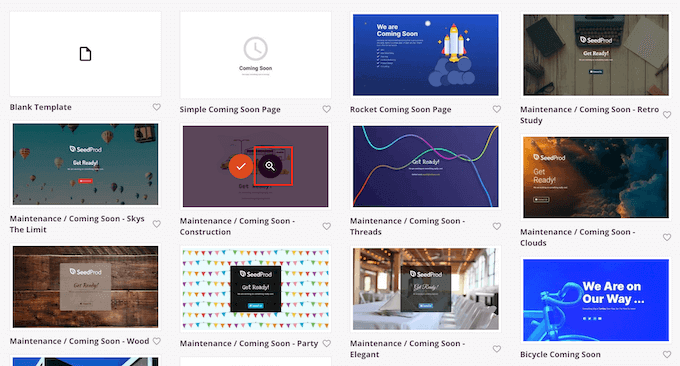
Quando você encontrar um design que lhe agrade, basta clicar em ‘Choose This Template’.
Estamos usando o modelo “Launch Coming Soon” em todas as nossas imagens, mas você pode usar qualquer design que desejar.
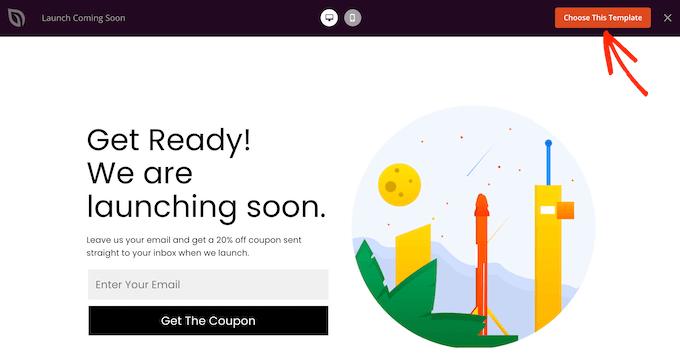
Depois de selecionar um modelo, você será levado ao construtor do tipo arrastar e soltar, onde poderá começar a personalizar o modelo para breve.
No lado direito da tela, há uma visualização ao vivo da sua página.
Para personalizar qualquer parte do modelo, basta clicar para selecionar o bloco no layout. O menu do lado esquerdo mostrará todas as diferentes configurações que você pode usar para personalizar esse bloco.
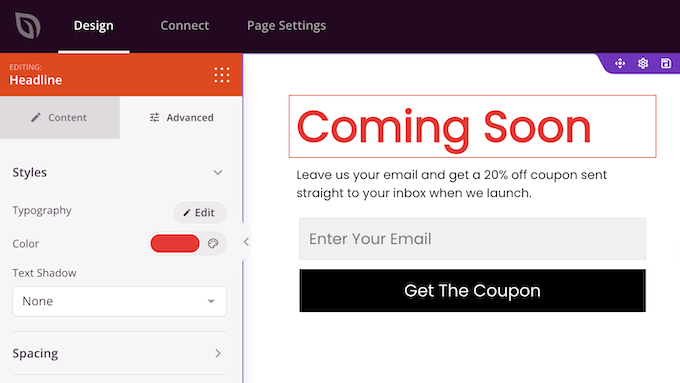
Você também pode adicionar novos blocos à sua página “Em breve”. Por exemplo, vamos adicionar um cronômetro de contagem regressiva para que os visitantes saibam quanto tempo terão de esperar até que seu site entre no ar.
No menu à esquerda, localize o bloco “Countdown” (Contagem regressiva) e solte-o na visualização da página.

Depois disso, clique para selecionar o bloco de contagem regressiva em seu layout.
No menu à esquerda, defina a data e a hora em que você planeja publicar seu blog, loja on-line ou site.

O bloco de contagem regressiva agora mostrará o dia, as horas, os minutos e os segundos até que seu blog ou site do WordPress entre no ar. Dessa forma, você pode criar expectativa e entusiasmo em torno da data oficial de lançamento do site.
Agora você pode adicionar mais blocos à página “Em breve” do seu site WordPress seguindo o mesmo processo descrito acima.
Etapa 3: Conecte seu serviço de marketing por e-mail
Uma página de lançamento em breve é uma ótima maneira de coletar leads e aumentar sua lista de e-mails, pronta para o lançamento do seu site.
A boa notícia é que o SeedProd se integra a todos os principais provedores de serviços de e-mail, incluindo ActiveCampaign, ConvertKit e Drip.
Para conectar a página ao seu provedor, clique na guia “Connect” (Conectar).

Em seguida, passe o mouse sobre o serviço de marketing por e-mail que você usa em seu site, como Brevo (anteriormente Sendinblue) ou Mailchimp.
Quando o botão “Connect” for exibido, clique nele.
As etapas variam de acordo com seu provedor de serviços, mas usaremos o Constant Contact como exemplo. Dê um clique em “Constant Contact” e selecione “Connect New Account”.

Em seguida, você precisará inserir a API Key da sua conta Constant Contact.
Depois disso, dê um nome à conexão. Isso é apenas para sua referência, portanto, você pode usar qualquer coisa que o ajude a identificar essa conexão no WordPress.

Depois de fazer isso, clique no botão “Connect” (Conectar).
Isso abrirá uma janela pop-up na qual você poderá fazer login na sua conta do Constant Contact. Se estiver satisfeito em dar ao SeedProd acesso aos seus dados do Constant Contact, clique em “Allow” (Permitir).

O SeedProd agora buscará todas as informações da sua conta Constant Contact.
Basta escolher a lista de e-mails que você deseja usar com sua página de lançamentos em breve e, em seguida, clicar em “Save Integration Details” (Salvar detalhes da integração).
Etapa 4: publique sua página em breve
Quando você terminar de trabalhar em sua página de lançamentos em breve, a próxima etapa será publicá-la.
Primeiro, você precisa clicar no botão Salvar e, em seguida, selecionar “Salvar como modelo”.

Quando solicitado, digite um nome para o modelo. Isso é apenas para sua referência, portanto, você pode usar o que quiser.
Depois disso, clique em “Save Template” (Salvar modelo).
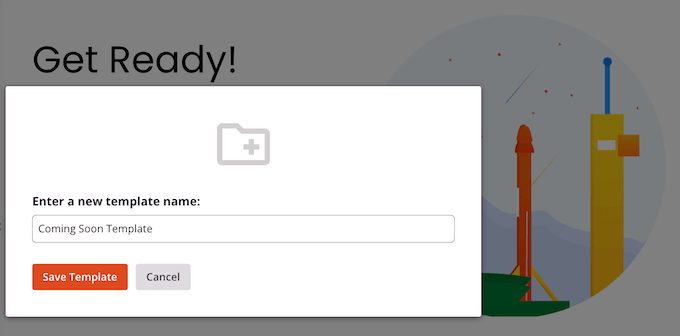
Na janela pop-up seguinte, clique em “Return to Page Editor”. Em seguida, você pode clicar no botão “X” no canto superior direito para fechar o editor de páginas do SeedProd.
Nesse momento, você verá uma janela pop-up perguntando se deseja publicar o design do seu site em breve e colocá-lo no modo em breve. Se você quiser ir em frente, clique em “Yes, Activate” (Sim, ativar).
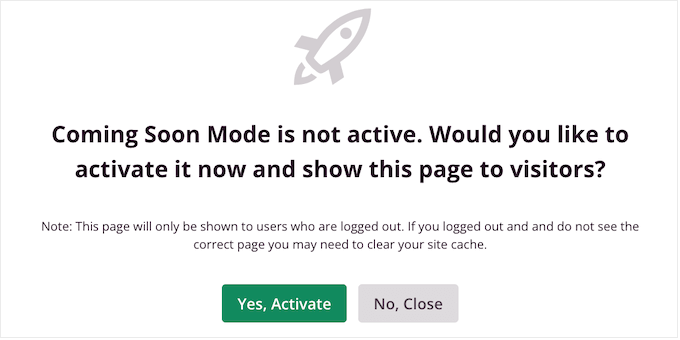
Se você não quiser ativar o modo “Em breve” ainda, clique no botão “Não, fechar”.
Quando você estiver pronto para mostrar a página em breve aos visitantes, basta acessar SeedProd ” Pages. Aqui, clique no botão na seção “Coming Soon Mode” para que ele mostre “Active”.
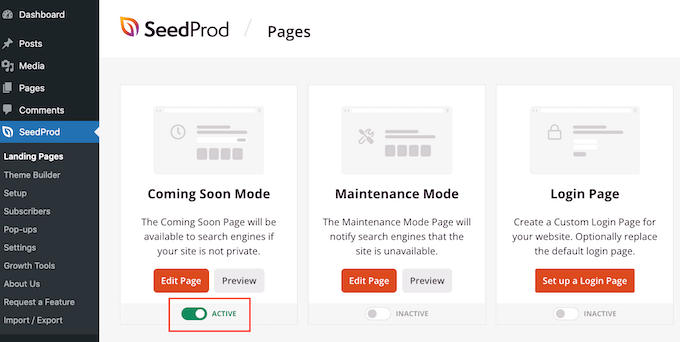
Enquanto seu site estiver no modo “em breve”, você ainda poderá fazer login no painel do WordPress e trabalhar no site.
No entanto, os usuários e visitantes desconectados só poderão ver a página “Em breve”.

Dica bônus: Use as configurações avançadas do SeedProd para páginas em breve
Isso é tudo o que você precisa para criar uma página simples de “coming soon”. No entanto, o SeedProd tem algumas configurações avançadas que podem ajudá-lo a coletar leads, fidelizar clientes, criar consciência de marca e muito mais.
Para dar uma olhada nessas configurações avançadas, vá para SeedProd ” Landing Pages e clique no botão “Edit Page” (Editar página) sob a caixa “Coming Soon Mode” (Modo em breve).
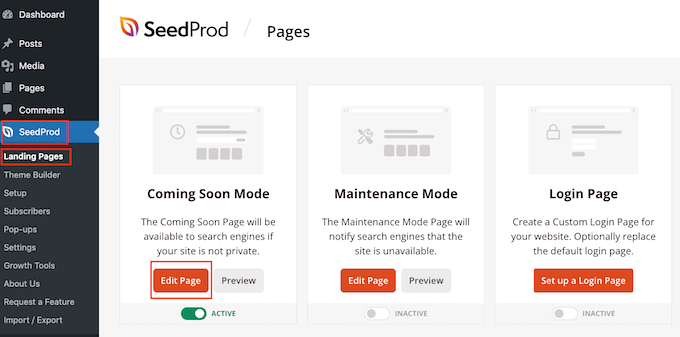
Isso abrirá o construtor de páginas SeedProd.
Basta clicar em “Configurações da página” para ver os recursos avançados.
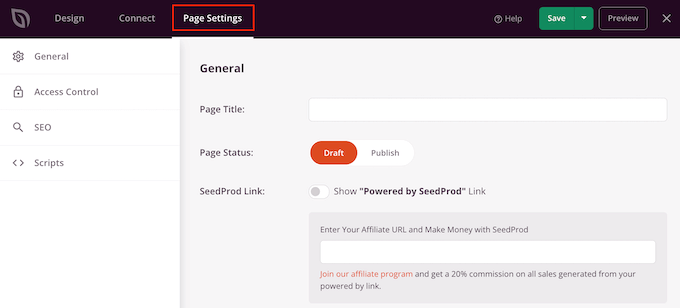
Restringir e conceder acesso com base na função do usuário
Por padrão, o SeedProd mostrará a sua página “Em breve” a todos os usuários não conectados.
Às vezes, você pode querer alterar quem pode acessar seu site enquanto ele estiver no modo “em breve”. Por exemplo, se você estiver projetando o site de um cliente, ele poderá querer vê-lo enquanto estiver sendo construído.
O WordPress vem com um sistema integrado de funções e permissões de usuário, que controla as ações que os usuários podem realizar no seu site e as informações que eles podem acessar.
Você pode usar esse sistema para conceder e negar acesso ao seu site enquanto ele estiver no modo “Em breve”, selecionando “Controle de acesso”.
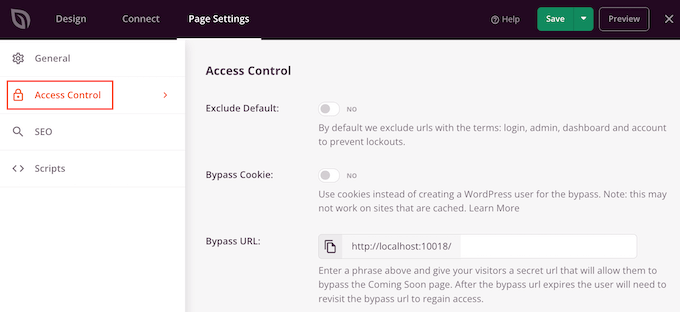
Para conceder acesso a funções de usuário específicas, clique em “Add Role” (Adicionar função).
Isso abre um menu suspenso no qual você pode conceder acesso com base na função atribuída ao usuário, como assinante ou autor.
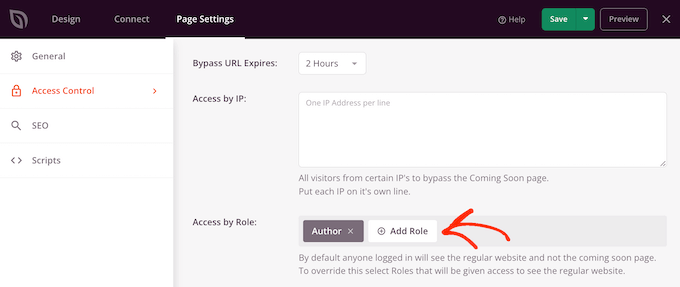
Também é possível conceder acesso com base no endereço IP, o que é útil se uma pessoa sempre acessa o site a partir do mesmo local. Por exemplo, você pode colocar na lista branca o escritório do cliente ou o seu endereço IP residencial.
Para fazer isso, basta digitar o endereço na caixa “Access by IP”.
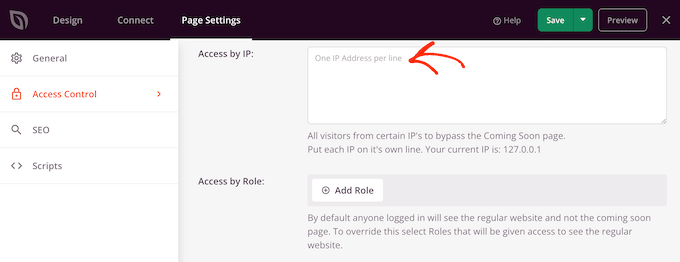
Melhore o SEO da sua página em breve
Enquanto estiver em “Page Settings” (Configurações da página), talvez você também queira mudar para a guia “SEO” e fornecer um título de SEO, uma descrição, um favicon e uma imagem em destaque que o SeedProd usará quando sua página de lançamento em breve for compartilhada on-line.
Isso pode melhorar o SEO do WordPress e começar a criar reconhecimento da marca, mesmo antes de lançar seu site completo.

Outra opção é dizer aos mecanismos de pesquisa para não indexarem a página. Isso pode ser útil se você estiver trabalhando em um blog privado do WordPress, em um projeto secreto ou em qualquer outro conteúdo que não queira exibir nos resultados de pesquisa.
Para fazer isso, basta clicar para ativar a chave “Enable No Index” (Ativar sem índice).
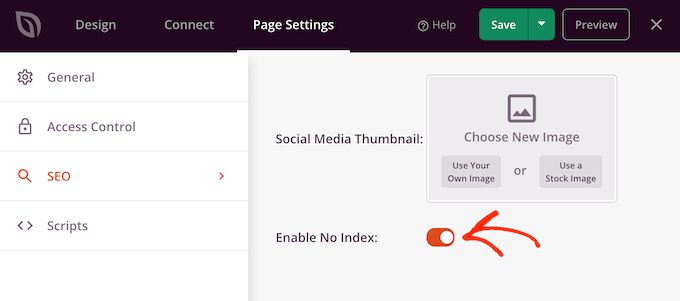
Se você tiver instalado plug-ins de SEO populares, como o All in One SEO, o SeedProd também funcionará perfeitamente com eles.
Rastreie os visitantes de seu site
Por fim, você pode alternar para a guia “Scripts” e adicionar quaisquer scripts de terceiros que queira usar.
Por exemplo, talvez você queira adicionar o código do Google Analytics, o Meta pixel ou algum outro código de rastreamento à sua página de lançamento em breve. Isso permite que você rastreie os visitantes e colete informações, mesmo antes de lançar seu site.

Quando terminar, não se esqueça de clicar no botão “Save” (Salvar) na parte superior para salvar as configurações avançadas da página.
Como desativar a página Em breve do SeedProd
Quando você estiver pronto para publicar seu site, o SeedProd facilita muito a desativação do modo “em breve”.
Basta acessar SeedProd ” Landing Pages e clicar no botão “Active” (Ativo) para que ele mostre “Inactive” (Inativo).
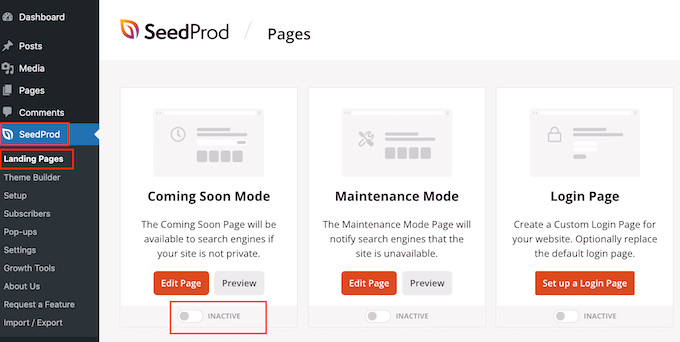
Agora, se você visitar seu site, poderá ver todos os seus posts e páginas.
Modo de manutenção vs. Em breve: Qual página você deve usar?
Se o seu site estiver passando por manutenção, normalmente você deve mostrar uma página de modo de manutenção em vez de um design de “em breve”.
Uma página em breve é mais para sites que estão em processo de desenvolvimento ou lançamento. Enquanto isso, uma página em modo de manutenção é para sites que estão passando por atualizações ou reparos.
Você pode saber mais sobre as diferenças entre eles em nosso artigo sobre o modo em breve vs. modo de manutenção: qual é a diferença.
A boa notícia é que o SeedProd também permite que você crie belas páginas de manutenção. Basta acessar SeedProd ” Landing Pages e clicar em ‘Set up a Maintenance Mode Page’.

Agora você pode criar sua página, seguindo o mesmo processo descrito acima. Você também pode controlar exatamente quem vê essa página e desativar facilmente o modo de manutenção quando terminar de trabalhar no site.
Para saber mais, consulte nosso guia sobre como colocar seu site WordPress em modo de manutenção.
Esperamos que este artigo tenha ajudado você a aprender como criar belas páginas de “em breve” no WordPress. Talvez você também queira ver nosso guia definitivo sobre como aumentar o tráfego do seu blog ou nossa comparação dos melhores serviços de telefonia comercial.
Se você gostou deste artigo, inscreva-se em nosso canal do YouTube para receber tutoriais em vídeo sobre o WordPress. Você também pode nos encontrar no Twitter e no Facebook.





Syed Balkhi says
Hey WPBeginner readers,
Did you know you can win exciting prizes by commenting on WPBeginner?
Every month, our top blog commenters will win HUGE rewards, including premium WordPress plugin licenses and cash prizes.
You can get more details about the contest from here.
Start sharing your thoughts below to stand a chance to win!
Fauwaz Marjan says
Is there a way for the logo to be aligned left of the page in the coming soon page? Because every time I save the changes, it automatically keeps the logo aligned to the center.
WPBeginner Support says
Please reach out to SeedProd’s support and they should be able to take a look and assist you.
Administrador
Jerome Brooks says
Hello,
My page is presently set on the Coming Soon Mode Active. How do I make my page active for the world to see? Thank you.
Jerome Brooks
WPBeginner Support says
That would normally be due to a plugin, you could either check through your plugins settings or disable your plugins that you are not actively using for finding where that is set.
Administrador